如何在 Galaxy 裝置上開啟遊戲中心
為了提升服務滿意度,誠摯的邀請您在看完本則常見問答後,可以在文章下方給予我們滿意度鼓勵,以期日後提供更優質的服務,謝謝。
提醒您,裝置螢幕以及選單畫面的示意圖,可能會因裝置型號和軟體版本而有所不同。
遊戲中心可以找到您所有下載的遊戲,您可以透過遊戲中心來開啟或刪除遊戲。
開啟遊戲中心
在 Google Play 商店或三星應用商店下載的遊戲都將會在遊戲中心顯示。
如果您尚未開啟遊戲中心,您可以透過設定來開啟。
One UI 6.1 請參考:Galaxy S24 的遊戲中心不見了
如何透過遊戲中心來下載或刪除遊戲
遊戲中心會自動偵測手機上所有安裝的遊戲。
如果遊戲沒有出現在遊戲中心,您也可以手動新增遊戲。
- 如果遊戲開發商已從 Google Play 商店或三星應用商店中移除,在遊戲中心就有可能會看不到此遊戲圖示。
- 如果遊戲是透過未經授權的位置下載,此遊戲也有可能不會顯示在遊戲中心。
遊戲加速器可以讓您有更好的體驗遊戲,並在遊戲時提供實用的工具。
要在遊戲時開啟遊戲加速器,請點選導覽列的遊戲加速器圖示。
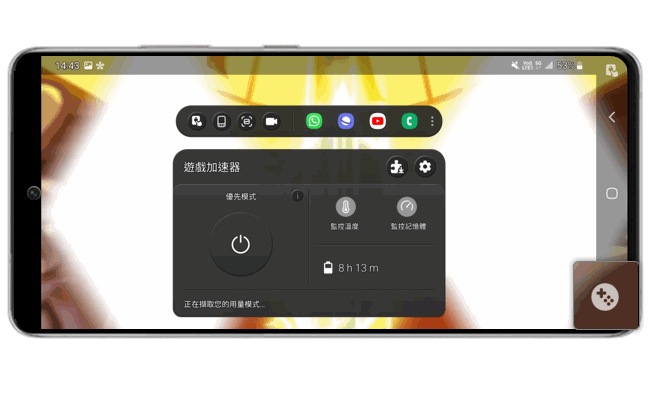
遊戲加速器提供以下服務:
● Game Plugins:提供各種效能提升與完善解決方案,以優化遊戲體驗。
● 設定:遊戲加速器的設定。
● 優先模式:讓您在遊戲期間全神貫注,系統將封鎖來電和所有通知,不含鬧鐘。
● 監控溫度/監控記憶體:如手機溫度過高,將自動降低音量和影片的畫面更新率,並於記憶體不足時關閉背影應用程式。
● 導覽按鈕鎖定:隱藏導覽列上的按鈕,避免遊戲時誤觸。
● 誤觸防護:可以將螢幕上鎖,避免遊戲時誤觸。要解除鎖定時,請向任意方向拖移鎖定圖示。
● 螢幕截圖:擷取螢幕當下的畫面。
● 錄影:錄製您遊戲時的畫面。未顯示此功能,表示裝置不支援。
- 遊戲加速器可能不支援所有遊戲。
- 支援的服務可能會因不同遊戲而有所不同。
- 如果導覽列被隱藏,您可以從螢幕最下方向上滑動。
如果您只想玩即時小遊戲打發時間,您不用透過 Google Play 商店和三星應用商店下載,
遊戲中心提供無需安裝的小遊戲,例如撲克牌和拼圖。

請留意:即時遊戲功能需要網路連線才能使用。
若您在使用 Samsung 手機、平板或穿戴式裝置時,在產品操作上有任何的需要,
可以透過 Samsung Members,直接與我們聯繫或提問您的問題。
謝謝您的意見與回饋
請回答所有問題。



























